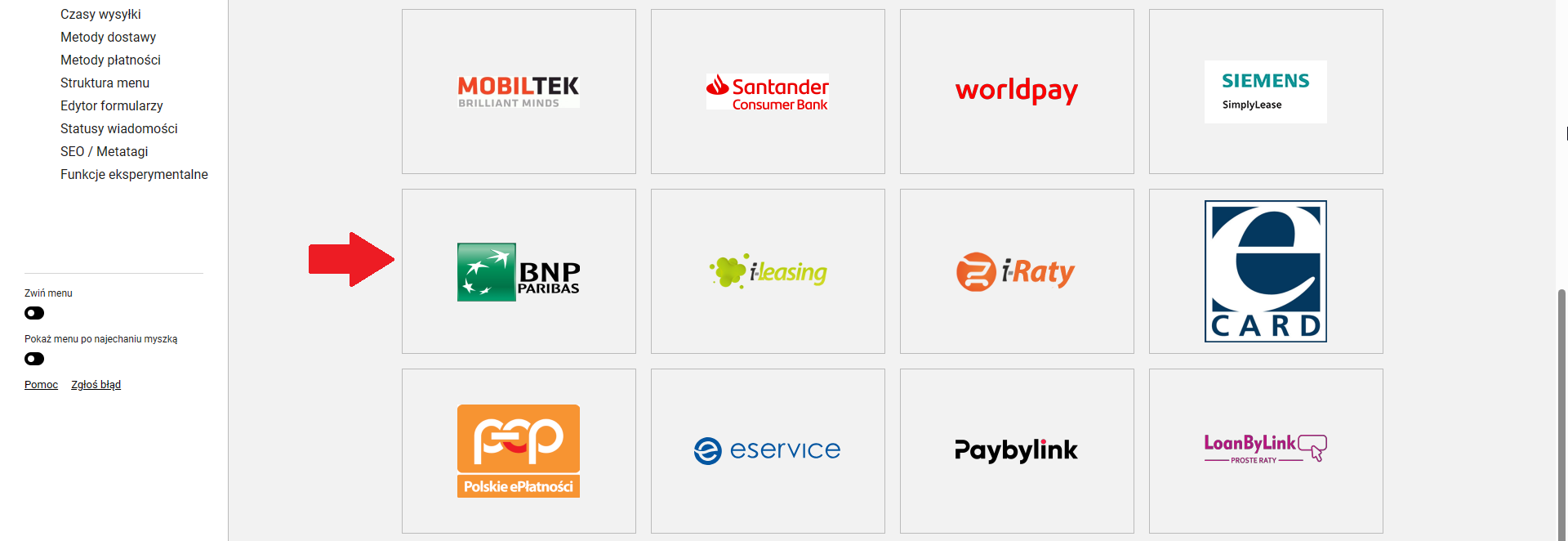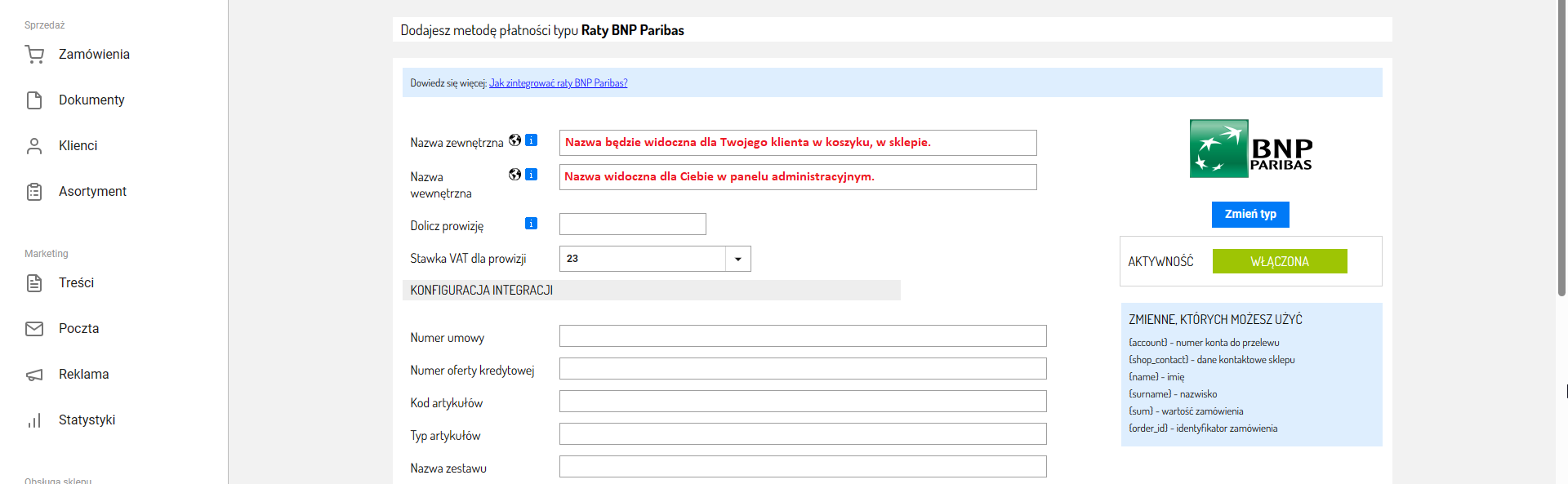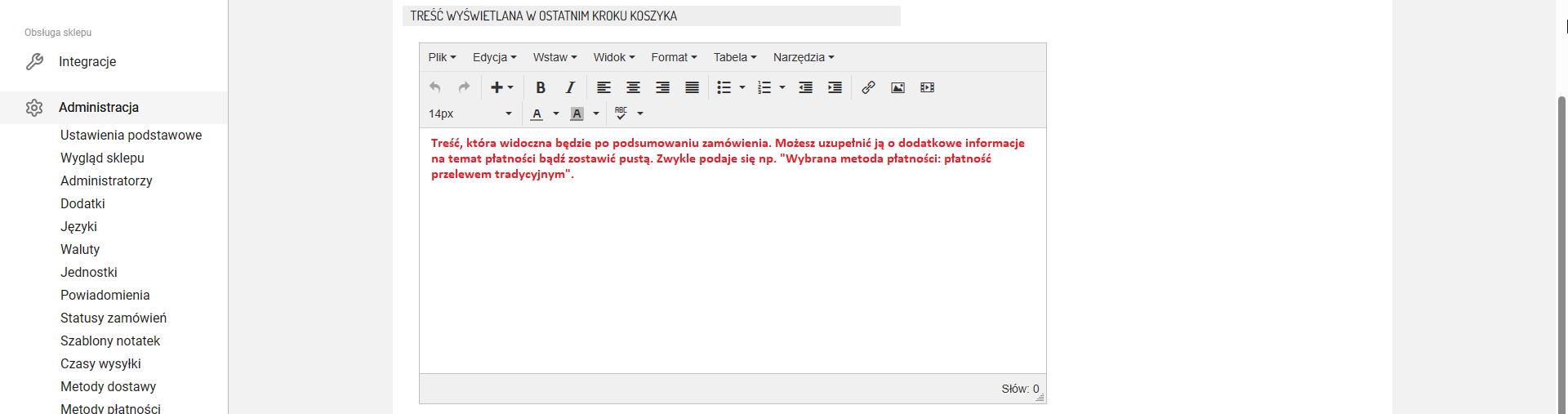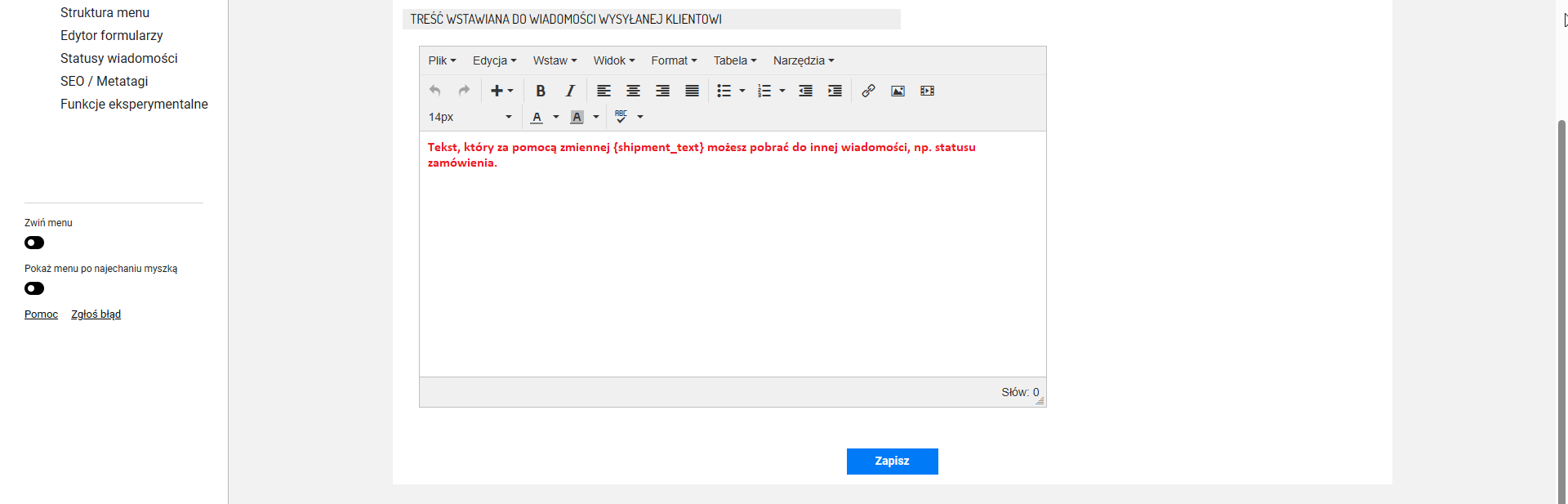1. Zaloguj się w panelu administracyjnym swojego sklepu internetowego.
2. W zakładce Administracja ⇨ Metody płatności.
3. Kliknij Dodaj metodę płatności.
5. Przejdziesz do formularza dodawania metody płatności. Wypełnij go.
Aktywność - Tutaj włączasz i wyłączasz możliwość wybrania danej metody dostawy przez klientów Twojego sklepu internetowego.
Nazwa zewnętrzna - Nazwa będzie widoczna dla Twojego klienta w koszyku, w sklepie internetowym.
Nazwa wewnętrzna - Nazwa widoczna dla Ciebie w panelu administracyjnym. Zostaw puste pole, aby Sellingo uzupełniło automatycznie tekst.
Konfiguracja integracji - W tej sekcji musisz podać dane do integracji.
Wypełnij pola podając dane uzyskane podczas podpisywania umowy.
Numer umowy - Unikatowy id przypisywany dla klienta.
Numer oferty kredytowej - Wpisz jakie oferty kredytowe są oferowane (czyli ilość, wysokość rat), można wpisać wiele oddzielając je za pomocą średnika ";", np.: 123886;123465.
Kod artykułów - Kod określający rodzaj sprzedawanych produktów.
Typ artykułów - Kod określający rodzaj sprzedawanych produktów.
Nazwa zestawu - jeśli produktów będzie więcej niż 10 (9 jeśli dostawa jest płatna, bo dostawa jest liczona jako produkt), przesyłana będzie jedna pozycja o nazwie "Zestaw [Nazwa zestawu]".
Treść wyświetlana w ostatnim kroku koszyka - treść, która widoczna będzie po podsumowaniu zamówienia, możesz uzupełnić ją o dodatkowe informacje na temat płatności bądź zostawić pustą. Zwykle podaje się np. "Wybrana metoda płatności: płatność przelewem tradycyjnym".
Treść wstawiana do wiadomości wysyłanej klientowi - tekst, który za pomocą zmiennej {shipment_text} możesz pobrać do innej wiadomości, np. statusu zamówienia.